国外speaking实践过程拍击:惊现笑料不断,传播跨文化交流真谛
61572 2023-12-23 08:50
对于许多用户来说,电脑开机自检(POST,Power-On Self-Test)是一个熟悉又略显陌生的过程。它就像飞机起飞前的安全检查,确保所有系统正常后,才能“起飞”。但有时,这个自检过程可能会因为某些问题变得冗长,甚至影响我们的使用。特别是当我们对电脑非常熟悉,知道一切都在正常工作的情况下,就希望跳过这个环节,直接进入系统。那么,如何关闭这个开机自检呢?
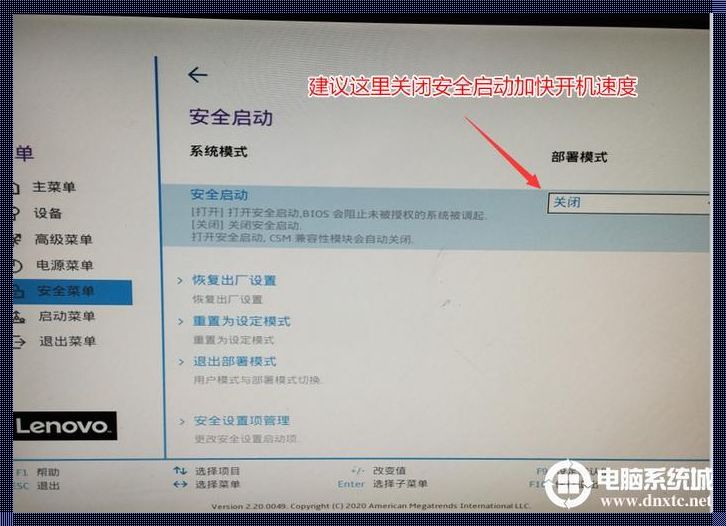
在这里,我们将以联想的电脑为例,介绍如何关闭BIOS的开机自检。
步骤一:启动电脑,进入BIOS设置
开机时,我们需要快速按下进入BIOS的键。这个键因不同的电脑品牌和型号而异,常见的有F2、Del、Esc等。屏幕上通常会有提示,告诉你是哪个键。
步骤二:查找启动顺序或高级启动选项
进入BIOS后,你需要查找启动顺序(Boot Order)或高级启动选项(Advanced Boot Options)。这些选项通常位于BIOS设置的“启动”(Boot)或“系统设置”(System Configuration)菜单中。
步骤三:调整启动顺序或关闭某些检查
在这里,你可以将硬盘或USB驱动器设置为首选启动设备。这样,电脑就会直接从这些设备启动,跳过BIOS的自检过程。
如果你希望保留启动顺序,只是想关闭某些自检项目,那么你可以查找“快速启动”(Quick Boot)或“关闭POST”(Disable POST)之类的选项。关闭这些选项后,电脑在启动时会跳过部分自检项目,缩短启动时间。
步骤四:保存并退出
完成上述设置后,记得保存你的更改并退出BIOS。通常,你可以通过按F10或选择“保存并退出”(Save and Exit)来完成这一步。
需要注意的是,关闭BIOS自检可能会降低系统稳定性,特别是在硬件出现问题时。因此,只有在确定硬件全部正常时,才建议进行这一操作。
以上就是关闭联想电脑BIOS开机自检的详细步骤。希望对你有所帮助。
